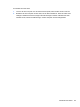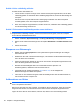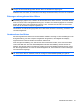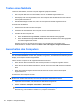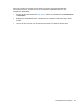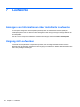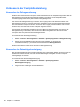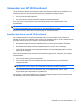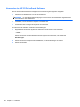HP EliteBook 2740p User Guide - Windows XP
Table Of Contents
- Merkmale
- Verwenden des Tablet PC
- Netzwerk
- Verwenden von Wireless-Geräten (bestimmte Modelle)
- Verwenden eines WLAN
- Verwenden des HP UMTS-Moduls (bestimmte Modelle)
- Verwenden von Bluetooth-fähigen Geräten (bestimmte Modelle)
- Fehlerbeseitigung bei Problemen mit Wireless-Verbindungen
- Verwenden des Modems (bestimmte Modelle)
- Herstellen einer Verbindung zu einem lokalen Netzwerk (LAN)
- Zeigegeräte, Touchscreen und Tastatur
- Verwenden der Zeigegeräte
- Verwenden des Stifts
- Verwenden des Touchscreen (bestimmte Modelle)
- Verwenden der Tastatur
- Verwenden der Quick Launch-Tasten
- Öffnen der Systemsteuerungsoption HP Quick Launch Buttons
- Verwenden von HP QuickLook
- Verwenden von HP QuickWeb
- Verwenden des integrierten Ziffernblocks
- Multimedia
- Energieverwaltung
- Einstellen der Energieoptionen
- Anschließen an die externe Netzstromversorgung
- Verwenden des Akkus
- Suchen nach Informationen zum Akkuinformationen unter Hilfe und Support
- Verwenden von Akku-Test
- Anzeigen des Akkuladestands
- Einsetzen und Entfernen des Akkus
- Aufladen des Akkus
- Maximieren der Entladezeit des Akkus
- Niedriger Akkuladestand
- Feststellen eines niedrigen Akkuladestands
- Beheben eines niedrigen Akkuladestands
- Beheben eines niedrigen Akkuladestands, wenn eine externe Stromquelle vorhanden ist
- Beheben eines niedrigen Akkuladestands, wenn ein aufgeladener Akku verfügbar ist
- Beheben eines niedrigen Akkuladestands, wenn keine Stromquelle verfügbar ist
- Beheben eines niedrigen Akkuladestands, wenn der Computer den Ruhezustand nicht beenden kann
- Kalibrieren eines Akkus
- Einsparen von Akkuenergie
- Aufbewahren von Akkus
- Entsorgen eines gebrauchten Akkus
- Austauschen des Akkus
- Testen eines Netzteils
- Ausschalten des Computers
- Laufwerke
- Externe Geräte
- Externe Speicher- und Erweiterungskarten
- Speichermodule
- Sicherheit
- Schützen des Computers
- Verwenden von Kennwörtern
- Verwenden der Sicherheitsfunktionen in Computer Setup
- Verwenden von Antivirensoftware
- Verwenden von Firewalls
- Installieren wichtiger Updates
- Verwenden von HP ProtectTools Security Manager (bestimmte Modelle)
- Installieren einer Diebstahlsicherung
- Software-Updates
- Sichern und Wiederherstellen
- Computer Setup
- MultiBoot
- Verwalten und Drucken
- Reinigungshinweise
- Index
Verbessern der Festplattenleistung
Verwenden der Defragmentierung
Während Ihrer Arbeit mit dem Computer werden die Dateien auf der Festplatte fragmentiert. Bei der
Defragmentierung werden die fragmentierten Dateien und Ordner auf der Festplatte wieder
zusammengefügt, damit das System wieder leistungsfähiger wird.
Sie müssen die Defragmentierung nur starten, der Vorgang muss nicht überwacht werden. Die
Defragmentierung kann je nach der Größe Ihrer Festplatte und der Anzahl fragmentierter Dateien
über eine Stunde in Anspruch nehmen. Sie können den Vorgang nachts ausführen oder zu einer
anderen Zeit, wenn Sie nicht auf den Computer zugreifen müssen.
HP empfiehlt, Ihre Festplatte mindestens einmal im Monat zu defragmentieren. Sie können die
Defragmentierung so einstellen, dass sie einmal im Monat ausgeführt wird. Sie können Ihren
Computer aber auch jederzeit manuell defragmentieren.
So verwenden Sie die Defragmentierung:
1. Wählen Sie Start > Alle Programme > Zubehör > Systemprogramme > Defragmentierung.
2. Klicken Sie unter Volume auf den Eintrag für die Festplatte, in der Regel der
Laufwerkbuchstabe (C:), und klicken Sie anschließend auf Defragmentieren.
Weitere Informationen finden Sie in der Hilfe zur Defragmentierung.
Verwenden der Datenträgerbereinigung
Bei der Datenträgerbereinigung wird die Festplatte nach unbenötigten Dateien durchsucht, die Sie
bedenkenlos löschen können, um Platz auf dem Datenträger freizugeben und den Computer
leistungsfähiger zu machen.
So verwenden Sie die Datenträgerbereinigung:
1. Wählen Sie Start > Alle Programme > Zubehör > Systemprogramme >
Datenträgerbereinigung.
2. Folgen Sie den Anleitungen auf dem Bildschirm.
96 Kapitel 7 Laufwerke